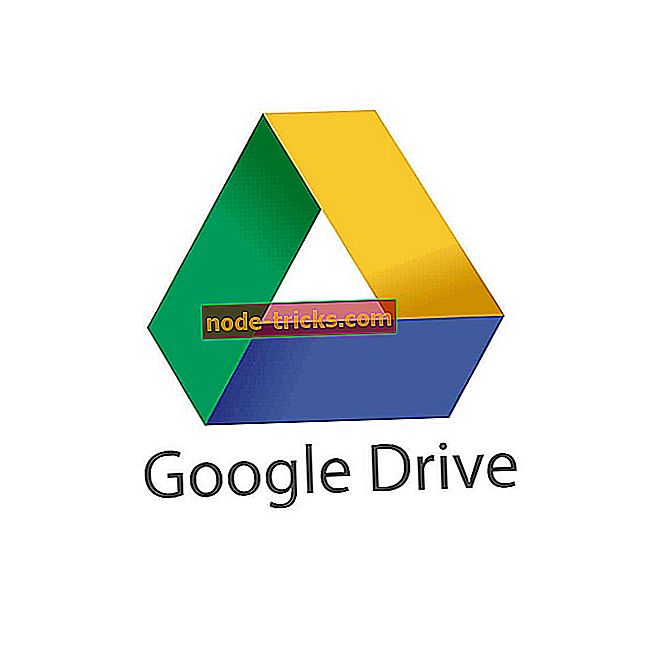Fiks: Xbox-feil NW-2-5
Mange Xbox-brukere bruker Netflix til å se deres favorittprogrammer, men dessverre kan enkelte feil med Netflix vises en gang i en stund. Brukere rapporterte Xbox-feil NW-2-5 som forhindrer dem i å se Netflix, så la oss se hvordan du løser dette problemet.
Xbox-feil NW-2-5, hvordan fikse det?
Fix - Xbox-feil NW-2-5
Løsning 1 - Sjekk nettverksforbindelsen
Offentlige nettverk har noen ganger ikke tilgang til streamingtjenester som Netflix. På grunn av begrenset båndbredde blokkerer nettverksadministratorer noen ganger Netflix og andre streamingtjenester. Hvis du er i en offentlig nettverkstilkobling, vil du kanskje sjekke om Netflix og andre streamingtjenester er blokkert av nettverksadministratoren. Hvis mulig, kan du vurdere å bytte til et annet nettverk. Visse problemer kan oppstå med satellitt- og mobildata Internett-tilkoblinger på grunn av deres tregere tilkoblingshastigheter, og det kan føre til at denne feilen vises. For å fikse dette problemet, anbefaler vi deg å bytte til kabel Internett eller DSL.
Løsning 2 - Test Internett-tilkoblingen din
Som vi allerede nevnte, kan denne feilen skyldes Internett-tilkoblingen din, og en måte å fikse på er å teste Internett-tilkoblingen på konsollen. Dette er en enkel prosedyre, og du kan gjøre det ved å følge disse trinnene:
- Trykk på menyknappen på Xbox One-kontrolleren og velg Innstillinger .
- Velg Nettverk . Du bør se statusen til nettverkstilkoblingen din.
- Velg nå Test Network Connection- alternativet.
Nettverksskanning vil nå starte og gjøre nødvendige endringer i nettverkskonfigurasjonsinnstillingene på konsollen. For å sjekke Internett-tilkoblingen din på Xbox 360 må du følge disse trinnene:
- Fra Xbox 360 hovedmeny, velg Innstillinger .
- Naviger til System> Nettverksinnstillinger .
- Velg Kablet nettverk eller navnet på det trådløse nettverket.
- Velg nå Test Xbox LIVE Connection og velg Fortsett .
Hvis skanningen finner feil i nettverkstilkoblingen, må du først løse dem før du prøver å få tilgang til Netflix igjen.
Løsning 3 - Sjekk Xbox-DNS-innstillingene dine
DNS-innstillingene dine kan noen ganger forstyrre nettverkstilkoblingen din og føre til at NW-2-5 vises. For å fikse denne feilen må du sette DNS-innstillingene til Automatisk på Xbox One ved å følge disse trinnene:
- Trykk på menyknappen på kontrolleren din og velg Innstillinger . Du kan også velge Innstillinger fra startskjermbildet.
- Velg Nettverk> Avanserte innstillinger .
- Gå til DNS-innstillinger og velg Automatisk .
- Trykk på B- knappen på kontrolleren for å lagre endringer.
Hvis du vil endre nettverksinnstillinger på Xbox 360, følger du disse trinnene:
- Trykk på guideknappen på kontrolleren.
- Gå til Innstillinger og velg Systeminnstillinger .
- Velg Nettverksinnstillinger .
- Velg nettverket ditt og velg Konfigurer nettverksalternativ .
- Velg DNS-innstillinger og velg Automatisk .
- Start konsollen på nytt.
Når du har angitt DNS-innstillinger til Automatisk, må du kontrollere om problemet er løst.
Løsning 4 - Start modemet på nytt
Noen ganger kan nettverkskonfigurasjon forstyrre Xboxen din og føre til at NW-2-5 feil vises. For å tilbakestille nettverkskonfigurasjonen må du starte modemet sammen med annen nettverksmaskinvare. For å gjøre det, følg disse trinnene:
- Slå av Xboxen din.
- Trykk på strømknappen på modemet for å slå den av. Hvis du har en trådløs ruter, bør du også slå den av.
- Vent i 30 sekunder og slå på modemet og den trådløse ruteren.
- Vent til begge enhetene er slått på helt og prøv å starte Netflix igjen.
Løsning 5 - Kontroller styrken på Wi-Fi-signalet
Hvis du bruker en trådløs tilkobling for å få tilgang til Internett, bør du sjekke det trådløse signalet. Trådløst signal kan påvirkes av mange faktorer. Derfor anbefaler vi sterkt at du holder den trådløse ruteren vekk fra enheter som kan forårsake forstyrrelser som trådløse telefoner, mikrobølgeovner eller andre trådløse enheter. I tillegg til forstyrrelser, bør du også flytte ruteren din nær din Xbox for å få bedre mottak. Til slutt, hold deg ruteren i forhøyet stilling for å få best mulig mottak og unngå potensielle hindringer.
Løsning 6 - Koble Xboxen direkte til modemet ditt
Som vi allerede nevnte, kan NW-2-5 Xbox-feil skyldes den trådløse ruteren, og for å fikse dette problemet, vil du kanskje koble konsollen direkte til modemet ditt med en Ethernet-kabel. Etter at du har gjort det, foreslår vi at du starter på nytt modemet som vi viste deg i løsning 4 . Hvis du kobler konsollen til modemet, løser problemet problemet, betyr det at det er et problem med konfigurasjonen av den trådløse ruteren, så du vil kanskje undersøke det nøye. Hvis du fortsatt ikke har tilgang til Netflix, kan det hende at det er et problem med modemkonfigurasjonen, selv om konsollen din er koblet direkte til modemet ditt, slik at du kanskje vil endre innstillingene.
Løsning 7 - Prøv å koble konsollen til et annet nettverk
Ifølge brukerne kan dette problemet skyldes nettverksforbindelsen, og for å fikse det, må du koble konsollen til et annet nettverk. Brukerne rapporterte at problemet ved å koble konsollen til et annet nettverk var løst, og de kunne få tilgang til Netflix på hjemmenettverket uten problemer.
Løsning 8 - Bruk telefonen som et trådløst hotspot
Hvis du har Xbox-feil NW-2-5, kan du prøve å bruke telefonen som et trådløst hotspot. Ifølge brukerne, etter at du har koblet til telefonen din, bør problemet løses, og du kan få tilgang til Netflix ved hjelp av standard Internett-tilkobling.
Løsning 9 - Prøv å bruke et trådløst nettverk i stedet
Få brukere rapporterte dette problemet mens de koblet til Internett ved hjelp av en kablet tilkobling. Ifølge dem ble problemet løst etter bytte til det trådløse nettverket, så du vil kanskje vurdere å gjøre det. Husk at dette bare er en midlertidig løsning, men du kan fortsatt bruke den til å omgå denne feilen.
Løsning 10 - Deaktiver foreldrekontroll
Denne løsningen gjelder bare for BT-kunder, og hvis du ikke er en BT-bruker, vil du kanskje hoppe over denne løsningen. Det ser ut til at BT-brukere har alternativet Parental Controls aktivert som standard, og dette alternativet hindrer dem fra å få tilgang til Netflix. For å fikse dette problemet må du gjøre følgende:
- Logg inn på BT-kontoen din.
- Finn BT Foreldrekontroll og klikk på Administrer- knappen.
- Still foreldrekontrollene på Av .
- Klikk nå Slett BT Parental Controls- alternativet.
- Velg Ja, slett nå .
Etter å deaktivere og slette BT Parental Controls må NW-2-5 feilen løses permanent.
Xbox-feil NW-2-5 kan forhindre deg i å få tilgang til Netflix på Xbox, men vi håper at du klarte å fikse denne feilen etter å ha brukt en av våre løsninger.

![Last ned Avast Free Antivirus for Windows 10, Windows 8 [Nyeste versjon]](https://node-tricks.com/img/antivirus/697/download-avast-free-antivirus.png)



![Datamaskinen sitter fast på 169 IP-adresse [FIX]](https://node-tricks.com/img/fix/657/computer-is-stuck-169-ip-address-23.png)